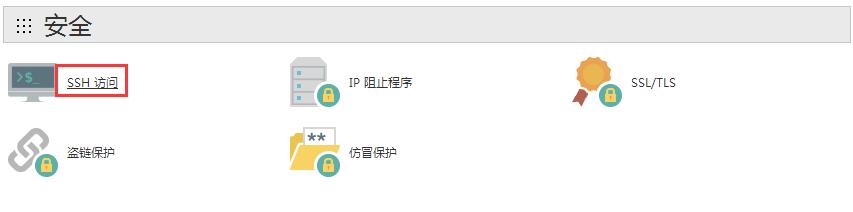域名是网站在互联网上的地址,就像现实生活中的门牌号一样。当用户在浏览器中输入域名时,浏览器会将其转换为特定的IP地址,从而找到并加载网站。Dynadot被全球100万+用户选择,管理800万+域名资源,支持500+域名后缀,不仅拥有行业领先的价格优势,还有24小时客服在线答疑。本文将手把手教大家如何在Dynadot平台上进行域名注册。
1、前期准备
在开始进行域名申请之前,先花些时间思考:
(1)域名名称:简短、易记、易拼写,最好能反映品牌或个人特色。
(2)域名后缀:常见的通用后缀有.com、.net、.org,也有更多特定领域的后缀如.club、.biz、.me等,可以选择认可度高、通用性强的后缀,也可以选择与在线业务关联度高的后缀。
提示:也可以准备2-3个备选名称,作为心仪的域名已被注册时的预案。
2、访问Dynadot并搜索域名
Dynadot官网:点击直达
(1)打开Dynadot官网,注册或登录Dynadot账户。
(2)选择页面顶部的“域名-域名搜索”,输入想要的域名及后缀,点击“搜索”按钮查看其可用性。
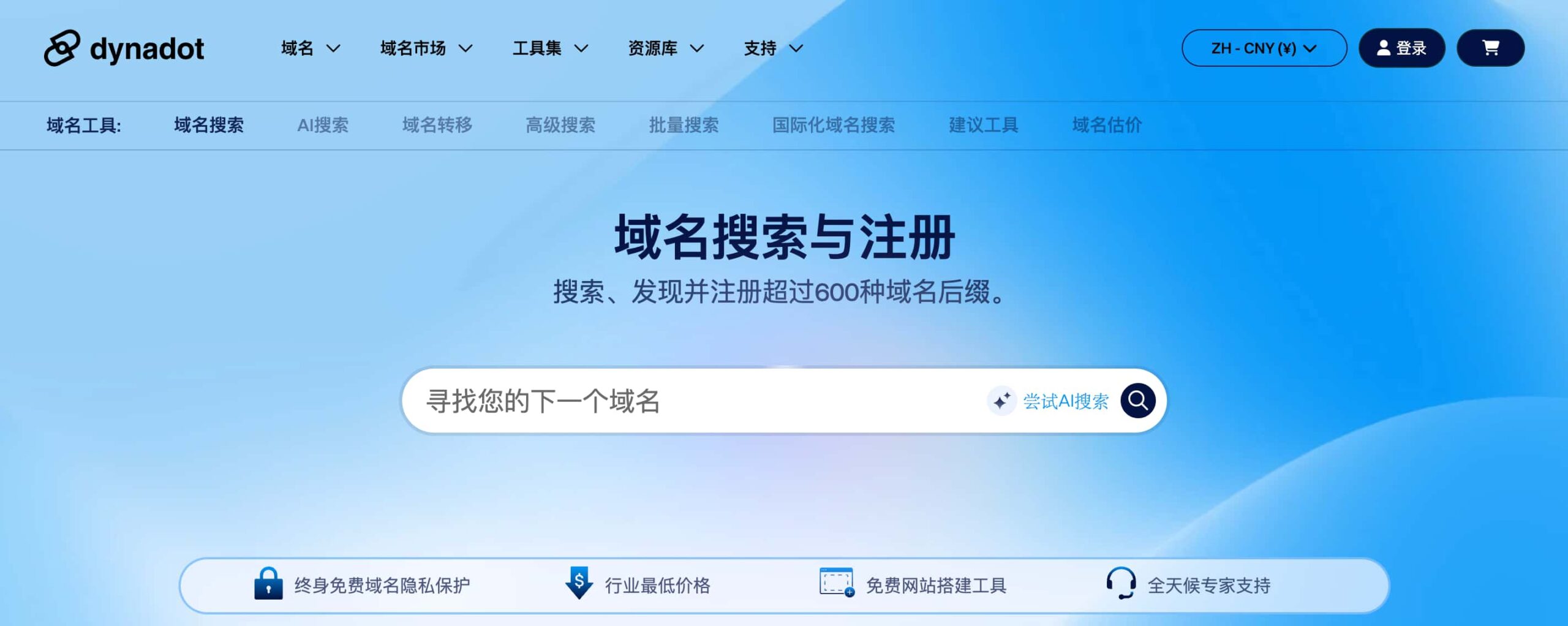
提示:Dynadot提供中文界面支持,可以在页面右上角切换语言及币种。
3、选择并添加至购物车
(1)如果当前该域名可用,域名后会有“添加到购物车”选项。
(2)如果已被注册,Dynadot会显示类似域名的建议。
提示:可以考虑同时注册多个相关后缀(如.online和.onl等)来进一步保护品牌资产。
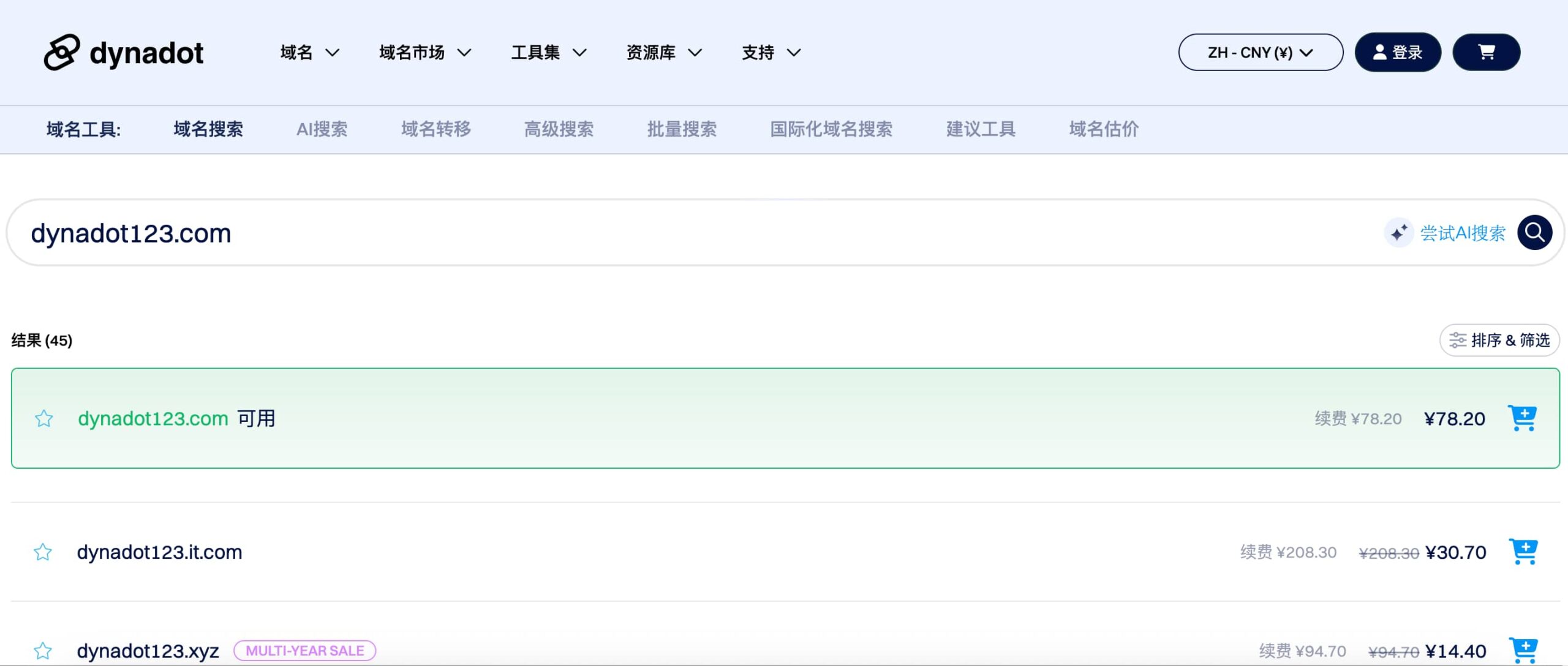
4、结算与支付
(1)将所选域名加入购物车后,点击购物车图标进入结算页面。
(2)选择注册年限(通常1年起,最多10年)。
(3)完成支付流程。Dynadot支持多种支付方式,包括:支付宝、银联、信用卡、借记卡、PayPal等。
5、验证与确认
完成支付后,检查注册邮箱,Dynadot会发送确认邮件并进行邮箱认证。域名申请完成,后续可在“账户-我的域名”中查看注册的域名。
6、Dynadot域名注册后的重要设置
完成域名申请后,建议在Dynadot中对域名进行以下设置:
开启WHOIS隐私保护:Dynadot提供免费的WHOIS隐私保护服务,可以隐藏个人信息,防止垃圾邮件和骚扰。
配置DNS解析:如果已经有网站托管服务,需要在Dynadot的DNS设置中添加相应的记录,将域名指向网站。
配置SSL证书:Dynadot是Alpha SSL证书的官方经销商,购买SSL证书后安装部署在网站上,可以实现网站的安全访问和加密传输。
相关推荐: